Список разделов » 3D Уроки » 3D Studio Max
Горящие угли
| Автор: Apocalisso | Вам кажется, что создание эффекта горящих углей — это простая операция? Могу поспорить, что вы ошибаетесь. Как и в любом другом эффекте, имитирующем природные явления, в этом эффекте приходится учитывать огромное количество факторов; это далеко не тот случай, в котором объект освещается всего несколькими источниками, — сцена просто перенасыщена эффектами свечения и отражения. Природа горения углей, их рассыпание под тяжестью соседних углей или из-за внешнего воздействия делает сцену динамически изменяющейся и неоднородной. На этом занятии мы сначала создадим и размножим угли с помощью динамических настроек функции Reactor (применяется для экономии рабочего времени и позволяет создать более реалистичное окружение). После этого, настроив освещение, распределяемое среди углей, мы максимально реалистично осветим весь костер. С помощью специально разработанных материалов мы добьемся отображения частично горящей и в то же время растресканной текстуры на поверхности углей. В конце мы добавим эффект свечения, который призван увеличить яркость самых жарких элементов костра.
Фрагмент из книги "Специальные эффекты в 3ds Max: огонь, вода, земля и воздух" любездно предоставлен издательством .
Специальные эффекты в 3ds Max: огонь, вода, земля и воздух Пит Дрейпер
480 стр.
Примечание: файлы для выполнения этого урока можно скачать (~ 13 Mb).
Анализ эффекта
В зависимости от времени суток рассматриваемый нами эффект будет выглядеть по-разному. Для иллюстрации этого утверждения воспроизведите файл Fire/06_Coals/Reference/Movies/coals02_night_high-low_exposure.mpeg, который находится на прилагаемом к книге DVD.
а) В этом клипе видно, что по мере уменьшении выдержки в объектив камеры попадает все меньше света от костра, а цвета становятся менее интенсивными.
б) Сравните этот клип с клипом coals01_night_high_exposure.avi из той же папки — цвета стали более блеклыми, а окружающие области ярче, поскольку в объектив попадает больше света. Несколько иной эффект наблюдается при просмотре сцены в дневное время суток — создается впечатление, что угли вообще не горят, об их высокой температуре можно судить только по вьющемуся дыму и произвольным искоркам огня, выскакивающим из глубины кучи углей.
в) Откройте файл coals05_day.mpeg (в этой же папке) и убедитесь, что в представленном материале вообще не видно свечения, исходящего от углей. Данная картина характерна для любых ярких, особенно солнечных, дней, поскольку освещение, исходящее от солнца, слишком сильное, оно намного ярче, чем произвольные блики огня в тлеющем костре. Таким образом, чтобы создать легко различимый и запоминающийся эффект горения углей, нужно создавать сцену при минимальном внешнем освещении, если вообще таковое использовать.
г) Проанализировав клипы, снятые в относительной темноте, вы заметите, что свечение отдельных углей более яркое в местах соприкасания их с соседними углями. Угли у внешнего края костра не так сильно разогреты, как остальные угли, поскольку они интенсивнее охлаждаются потоками воздуха. К тому же высокая температура всегда концентрируется в более замкнутых пространствах (в нашем случае в центре костра). Некоторые из углей разламываются на несколько кусков, обнажая свою сердцевину, которая значительно горячее, чем поверхность, а потому и светится ярче остальных элементов костра. Из костра время от времени отделяются искры и небольшие осколки углей — они могут как резко отскакивать в стороны, так и легко взмывать в потоках восходящего дыма, который утягивает за собой потоки нагретого от костра воздуха со всеми находящимися в нем частицами.
В самом начале нам необходимо создать и правильно расположить угли. Для выполнения этой задачи нам нужно либо вручную поместить каждый отдельно взятый уголь на поверхности грунта, жаровни или мангала, но это занимает много времени. Намного быстрее и эффективнее выполнить задачу в автоматическом режиме, воспользовавшись функцией Reactor. Она позволяет в буквальном смысле слова заполнить углями необходимую область, при этом сохранив иллюзию естественности их расположения. Проще простого! Чтобы добиться высокоинтенсивного свечения, исходящего из центра костра, мы будем использовать источники освещения типа Omni со спадом светимости. Теперь мы можем добавить несколько источников освещения внутрь и снаружи кучи углей, но при этом отдельные области будут более яркими, чем остальные, а потому определенные стороны многих углей не будут освещаться правильно. Тем не менее всегда можно привязать освещение к углям, чтобы свечение, исходящее от поверхности углей, освещало поверхность соседних с ним углей, но не освещало сами эти угли, так как источник света содержится внутри угля. Эффекты растрескивания и света, исходящего изнутри углей, — это самая сложная часть нашего проекта. Большая ее часть решается с помощью процедурных карт и сложных настроек материалов, хотя ничего сложного в этом, конечно же, нет. В конце проекта мы добавим в костер отскакивающие и улетающие искры, а также осколки, для чего воспользуемся простой системой частиц и стандартным искривлением пространства.
Реализация эффекта
Первый этап. Загрузив исходную сцену, мы первым делом создадим в костре угли, привяжем к ним источники освещения, а затем распределим их в строго отведенной области.
1. Откройте файл Fire/06_Coals/Source/08_coals_start.max, находящийся на прилагаемом к книге DVD. В окне проекции Top создайте примитив Sphere (Сфера) с радиусом (Radius), равным 100, и назовите его Charcoal01 (Уголь01). Параметру Segments (Сегменты) задайте значение 16.
На заметку. Исходная сцена состоит из круглой жаровни, в настоящий момент имеющей небольшое количество полигонов; это делает расчеты при визуализации сцены не такими длинными и исключает многочисленные ошибки. В центре жаровни располагается низкополигональная сфера, которая впоследствии будет сжиматься, а потому оставаться параметрической. Количество полигонов в ней также можно будет увеличить в дальнейшем.
2. Добавьте в список модификаторов примитива Sphere модификатор FFD3x3x3. В окне проекции Left выделите все маркеры модификатора FFD и перетащите их вниз в вертикальном направлении на расстояние, равное 50% от исходной высоты. Далее перейдите в окно проекции Top, выделите маркеры внешних углов, а затем перетащите их вдоль осей X и Y так, чтобы размер фигуры в указанных направлениях увеличился дважды. Вы должны получить фигуру, представляющую сплюснутый куб с закругленными углами, как показано на рисунке.
На заметку. Добавив модификатор FFD, вы сможете выгибать и растягивать объект сферы самым произвольным образом. Поскольку этот модификатор не относится к категории разрушающих, т.е. он не создает новых вершин и полигонов, равно как и не удаляет их, вы сможете и в будущем легко изменять каркас, лежащий в основе фигуры.
3. Теперь создайте в окне проекции Тор источник освещения Omni (Всенаправленный) и расположите его в центре объекта Charcoal01. Назовите его Omni Charcoal Glow01 (Всенаправленное свечение угля) и свяжите с объектом Charcoal01. Установите флажок Shadows (Тени) и введите в поле Multiplier значение 3. В качестве цвета свечения выберите RGB 198, 73, 0, а в раскрывающемся списке Type (Тип) раздела Decay (Затухание) укажите Inverse Square (Обратно пропорционально квадрату). Установите также в разделе Decay флажок Show и увеличьте значение в поле Start, установив его равным внешней горизонтальной границе объекта Charcoal01 в окне проекции Left — где-то около 160 единиц.
На заметку. В общем случае вам не нужно увеличивать коэффициент яркости источника, поскольку в подобном случае цветовая информация в излучаемом свете искажается (при значениях, больших 1, обычно используется дубликат исходного источника освещения). В нашем случае при затухании по закону обратных квадратов (Inverse Square), который максимально точно передает поведение реальных источников освещения, этот коэффициент не играет особой роли. Так как затухание света начинается с внешней границы объекта Charcoal01, в поле Start нужно ввести значение, отличное от заданного по умолчанию.
4. В разделе Far Attenuation (Дальнее затухание) установите флажок Use (Использовать) и введите в поле End (Дальний край) значение 1000. В раскрывающейся панели Advanced Effects (Дополнительные эффекты) в полях Contrast (Контраст) и Soften Diff. Edges (Смягчение краев) введите значение 100. В раскрывающейся панели Shadow Map Params (Параметры карты теней) параметру Bias (Уклон) задайте значение 0,001, в поле Size (Размер) введите 128, а в поле Sample Range (Диапазон выборки) — 10. В окне проекции Left увеличьте размер освещения в вертикальном направлении, сместив его границу на 50% вниз, так, чтобы значение параметра Start раздела Decay для освещения типа Inverse Square приблизительно соответствовало внешней границе объекта Charcoal01.
На заметку. Настройка Far Attenuation с затуханием типа Inverse Square определяет расстояние, на котором освещение прекращает свое влияние. Если ее не использовать, то программа будет считать, что освещение затухает в бесконечности, что значительно увеличивает время расчетов и визуализации. Параметр Contrast увеличен для повышения уровня яркости источника освещения, а настройка Soften Diff. Edge повышает степень рассеивания света в окружающие затененные области. Параметр Bias уменьшен, что позволяет объектам сцены, которые того стоят, отбрасывать тени, а уменьшение значения параметра Size предотвращает образование ненужных в данном примере детальных теней. Настройка Sample Range увеличена, чтобы повысить рассеивание теней в отбрасываемое пространство на этапе визуализации.
5. Скопируйте объект Charcoal01 и назовите его Charcoal Proxy (Заменитель угля). В параметрах модификаторов этого нового объекта настройку Segments измените до значения 8. В окне проекции Left или Front выделите объекты Charcoal01 и Omni Charcoal Glow01, а затем нажмите <Shift> и перетащите указанные объекты вертикально, чтобы создать их копии над исходными объектами, расположив их на небольшом расстоянии. Во всплывающем диалоговом окне укажите создать 15 экземпляров исходных объектов. Сместите каждую из копий объекта угля, чтобы нарушить визуальное их выравнивание на сцене.
На заметку. Мы создали низкополигональный заменитель объекта угля, чтобы использовать его в динамических действиях вместо исходного объекта Charcoal01, имеющего значительно большее количество полигонов, требующих для визуализации несравнимо больше времени. После клонирования экземпляры углей несколько смещаются (вместе со связанными с ними источниками освещения), чтобы обеспечить неравномерность наложения экземпляров на этапе динамического взаимодействия. Это сделает сцену максимально реалистичной.
6. Создайте еще три экземпляра полученного набора объектов углей и связанных с ними источников освещения, чтобы всего создать их не больше 40–50 штук. Сместите экземпляры наборов так, чтобы они все еще размещались над жаровней, но не соприкасались. Теперь создайте коллекцию твердотельных объектов (кнопка Rigid Body Collection) и включите в список Rigid Bodies (Твердые тела) все объекты углей (за исключением объекта заменителя угля), а также объект Dish (Блюдце).
На заметку. Смещение экземпляров наборов, состоящих из объектов углей, понижает вероятность прохождения их между собой на этапе обработки процесса динамической имитации. Объект Dish добавляется в список твердых тел, чтобы включить его в процесс динамической имитации на одном этапе со всеми объектами углей.
7. На вкладке Utilities (Утилиты) щелкните на кнопке Reactor (Взаимодействие). Щелкните правой кнопкой мыши на кнопке Play Animation (Воспроизвести анимацию) и задайте параметру Length (Длительность) значение 1000. Выйдите из диалогового окна, щелкнув на кнопке OK. Выделите все объекты углей и задайте для параметра Mass (Масса) значение 0,1 кг, параметр Elasticity (Эластичность) установите в значение 0,3, а параметр Friction (Трение) — в значение 0,6 (на разворачивающейся панели Properties (Свойства)). В разделе Simulation Geometry (Геометрия имитации) установите переключатель Use Proxy Convex Hull (Использовать выпуклую оболочку заменителя), щелкните на кнопке None и выделите объект Charcoal Proxy. Выделите объект Dish и установите его массу в 1 кг, параметрам Friction и Elasticity задайте одинаковое значение 0,3, установите флажок Unyielding (Жестко), а в разделе Simulation Geometry выставьте переключатель Concave Use Mesh (Вогнутый каркас). Протестируйте имитацию взаимодействия, щелкнув на кнопке Preview in Window (Просмотреть в окне). Игнорируйте все сообщения, которые появляются на экране. Если имитация вам не нравится, измените положение объектов и запустите ее заново. Получив удовлетворяющий вас результат, откройте в окне предварительного просмотра меню MAX и выберите команду Update MAX.
На заметку. Один из самых длинных этапов, хотя и не очень сложный. В нем мы настраиваем динамические характеристики всех элементов, принимающих участие в имитации. Не удовлетворившись полученными с первого раза результатами, я добавил в коллекцию тел еще один набор экземпляров углей, увеличив их общее количество до 64. Временная шкала также была расширена, чтобы обеспечить программу достаточным временем для обработки всех динамических взаимодействий объектов на этапе анимации, а не только обновления сцены. Нам не нужно обращать внимания на всплывающие в процессе имитации сообщения, поскольку в первую очередь нас интересует получаемый результат, а не сама анимация. Использование команды Update MAX позволяет сопоставить положение объектов в окне предварительного просмотра с положением объектов в окне 3ds Max. Возможность вручную изменять положение объектов в окне предварительного просмотра делает процесс подготовки к имитации более эффективным, а также позволяет максимально точно указать будущее расположение всех элементов.
8. Выберите объект Dish, а затем щелкните на модификаторе Circle (Круг) в нижней части стека модификаторов. Откройте разворачивающуюся панель Interpolation (Интерполяция) и включите режим Adaptive (Адаптивная). Перейдите к настройкам модификатора Lathe (Вращение вокруг оси) и увеличьте количество сегментов (Segments) до значения 64. Скройте объект Charcoal Proxy. Быстрая тестовая визуализация не должна вызывать особых нареканий к эффекту свечения. Если вы все же находите полученный результат неудовлетворительным, перенастройте эффект.
На заметку. Поскольку к объекту Dish применяются модификаторы, с их помощью можно быстро подкорректировать фигуру без создания и добавления полигонов вручную. Интенсивность освещения продолжает оставаться на должном уровне, хотя в отдельных областях тени становятся несколько грубоватыми. Чтобы исправить ситуацию, подкорректируйте параметры теней, сгладив их или же смягчив их за счет применения специальных материалов, которые будут создаваться нами.
Второй этап. Настроив должным образом освещение, займемся разработкой материала для горящих углей.
9. Откройте диалоговое окно Material Editor (Редактор материалов) и назовите новый материал Coal (Уголь). Выберите в качестве затенения (Shader) вариант Oren-Nayar-Blinn, в качестве цвета Diffuse (Рассеивание) укажите RGB 65, 65, 65, а затем выставьте флажок Self-Illumination (Самоосвещение). Откройте разворачивающуюся панель Maps (Карты) и добавьте в ячейку Bump (Рельеф) карту Mask (Маска). Степень рельефа (Bump Amount) установите равным –100. Назовите карту Mask Charcoal Bump (Рельеф маски угля). В ячейку Mask добавьте карту Falloff (Спад) и назовите ее Bump Illumination Mask (Маска освещения рельефа). В качестве типа спада (Falloff Type) выберите Shadow/Light (Тень/Освещение), а затем поменяйте его цвета местами. Измените кривую Mix так, как показано на рисунке.
На заметку. Мы применяем тип затенения Oren-Nayar-Blinn, поскольку он больше всего подходит для имитации материала, который будет применяться в создаваемом нами эффекте. На данном этапе мы создали базовое затенение для тлеющих углей, в которое включили самоосвещение, играющее немаловажную роль в подсветке отдельных областей поверхности. Карта Falloff маскирует рельеф так, что в местах попадания на него света рельеф становится менее выразительным — неоднородность поверхности стандартного угля превращается в текстуру. Свечение заставляет эти неоднородности мерцать.
10. Добавьте в ячейку Map карты Mask Charcoal Bump карту Noise и назовите ее Craters (Кратеры). Тип шума (Noise Type) выберите равным Turbulence (Турбулентность) с параметром Size (Размер), равным 12,8, параметром High (Высота), равным 0,71, и параметром Levels (Уровни), установленным в значение 10. Добавьте карту Noise в ячейку Color 2 и назовите ее Noise Breakup (Нарушение шума). В качестве типа шума выберите Fractal (Фракталы), параметр Size приравняйте значению 50, параметр High — значению 0,605, а параметр Low — значению 0,08. Образцу Color 1 задайте белый цвет. Образец Color 2 сделайте цвета RGB 30, 30, 30, после чего установите флажок Enable Color Map (Активизировать цветовую карту) и подкорректируйте кривую карты цвета так, как показано на рисунке.
На заметку. Карта Falloff маскирует рельеф таким образом, что он создается с участием вложенных карт типа Noise (Шум). Первая карта Noise отвечает за создание почти однородной поверхности со слабым рельефом. Назначение второй карты Noise — нарушить повторяющуюся структуру в сильном шуме, имеющем совершенно иной тип. Цветовая карта применяется для того, чтобы предотвратить частичное или полное растворение сильно выраженного шума.
11. В верхней части стека материалов в ячейку Self-Illumination добавьте карту Mix и назовите ее SI Intensity Increase (Увеличение интенсивности самоосвещения). Образцу Color 2 задайте цвет RGB 198, 37, 0. Добавьте карту Falloff в ячейку Mix, назвав ее Intensity Mask (Маска интенсивности). В раскрывающемся списке Falloff Type (Тип спада) выберите Shadow/Light и измените кривую Mix так, как показано на рисунке. Добавьте еще одну карту Falloff (Спад) в ячейку Lit и выберите в раскрывающемся списке Falloff Type (Тип спада) значение Fresnel (По Френелю). Назовите эту карту SI Edge Intensity.
На заметку. Карта Mix отвечает за наложение цветов, задаваемых в маскированной карте Fresnel, которая становится более выраженной в освещенных местах. Таким образом, высокая ее интенсивность наблюдается в сильно освещенных областях, т.е. наиболее “жарких” частях тлеющего костра.
12. Добавьте в ячейку Color 1 карты SI Intensity Increase карту Mix и назовите ее SI Intensity (Интенсивность самоосвещения). Добавьте еще одну карту Mix, теперь уже в ячейку Color 1 текущей карты, и назовите ее Back Side (Темная сторона). Добавьте в ячейку Color 2 этой карты Mix карту Falloff и назовите ее Glow Color (Цвет свечения). Ячейке Side назначьте цвет RGB 251, 60, 5, в раскрывающейся панели Output задайте параметру Output Amount значение 4. В карте Back Side Mix создайте экземпляр карты Charcoal Bump Mask, добавив его в ячейку Mix.
На заметку. На данном этапе не проводится никакого дополнительного наложения карт, а просто создается свечение, обуславливаемое картой (имеющей высокую интенсивность). Свечение управляется с помощью карты Bump материала, указывающего добавлять его на поверхность только там, где есть текстуры.
13. В карте SI Intensity Mix добавьте в ячейку Color 2 карту Mix и назовите ее Intense Side (Интенсивная сторона). Создайте экземпляр карты Glow Color Falloff, добавив его в ячейку Color 1 этой новой карты Mix, затем добавьте в ячейку Mix карту Falloff и назовите карту Intense White Mixer (Смешивание интенсивного белого). В раскрывающемся списке Falloff Type выберите значение Shadow/Light, а затем измените кривую наложения так, как показано на рисунке.
На заметку. Нам необходимо добиться подобного свечения по всей поверхности жаровни, но только в отдельных областях. Это свечение добавляется в участки материала с высокой интенсивностью. Для повышения интенсивности оно также смешивается с белым цветом, что автоматически контролируется с помощью карты Falloff типа Shadow/Light.
14. Чтобы объединить воедино все настроенные выше карты, добавьте карту Gradient Ramp в карту SI Intensity Mix, назвав ее Intense/Back Side Mixer. В качестве типа градиента (Gradient Type) выберите Lighting, а в раскрывающемся списке Interpolation (Интерполяция) выберите Ease In (Упрощенная). Переместите текущий маркер из точки 50 в точку 20, создайте новый маркер в точке 38 и назначьте ему белый цвет. Вернитесь в начало структуры материала и задайте для параметра Material Effects Channel ID значение 1. Выделите в сцене все объекты Charcoal и назначьте им данный материал.
На заметку. Карта Gradient Ramp позволяет намного эффективнее управлять спадом в зависимости от освещения, чем при вложенных картах Falloff или настраиваемых кривых Mix. Эта карта применяется для создания реалистичных переходов от освещенных к неосвещенным участкам углей. С ее помощью интенсивные цвета оказываются в освещенных областях, а едва различимое самоосвещение наблюдается только в неосвещенных или затененных областях. Параметр Effects Channel ID предоставляет возможность в будущем добавить свечение ко всем объектам, которым назначен текущий материал.
Третий этап. После завершения разработки материала для углей необходимо создать еще один материал, который будет назначаться системе частиц, с помощью которых реализуется эффект отскакивающих искр.
15. Назовите новый материал Debris (Обломки) и задайте его параметру Material Effects Channel значение 1. В качестве цвета Diffuse (Рассеивание) выберите значение RGB 255, 75, 0, выставьте флажок Self-Illumination, а цвет самоосвещения задайте равным RGB 255, 115, 0. Добавьте в ячейку Opacity карту Particle Age и назовите ее Debris Quick Fade (Быстрое растворение обломков). Образцам Colors 1 и Color 2 задайте белый цвет, маркер Color 2 расположите в точке 75, а затем образцу Color 3 назначьте черный цвет.
На заметку. Быстрый этап, не требующий детальных объяснений. Просмотрев исходные материалы, нетрудно заметить, что любые взлетающие вверх искры светятся достаточно долго, а затухают практически моментально, что требует наличия в карте Particle Age большого количества белого цвета.
16. В окне проекции Top создайте искривление пространства Wind с центром в объекте Dish и назовите его High Turbulence (Сильная турбулентность). Параметру Turbulence задайте значение 10. Скопируйте новое искривление пространства, назовите копию Low Turbulence (Слабая турбулентность) и задайте ее параметру Turbulence значение 3. В этом же окне проекции создайте систему потока частиц, назвав ее Debris. В разделе Quantity Multiplier (Количественный коэффициент) задайте для параметра Viewport (Окно проекции) значение 100, а затем откройте диалоговое окно Particle View.
На заметку. Поскольку нам требуется сымитировать поведение двух типов турбулентности — более сильной и несколько послабее, применим два разных искривления пространства с разными значениями настройки Turbulence.
17. В операторе Birth (Рождение) параметр Emit Start (Начало эмиссии) установите в значение –50, параметр Emit Stop (Завершение эмиссии) — в значение 200, а в поле Amount (Количество) введите значение 200. Замените оператор Position Icon (Значок положения) новым оператором Position Object (Объект положения), а затем добавьте в список Emitter Objects (Эмитируемые объекты) все объекты Charcoal. Удалите оператор Speed (Скорость) и добавьте оператор Spin (Вращение). Под оператором Shape (Форма) добавьте критерий Split Amount (Степень расщепления), после чего для параметра Fraction of Particles (Деление частиц) в поле Ratio (Количество) введите значение 10. Под критерием Split Amount разместите критерий Send Out (Передача).
На заметку. В базовых настройках потока частиц определяется формат и источник эмитируемых элементов. В нашем случае частицы-искры будут вылетать из кучи углей. Только небольшая часть от общего количества углей будет передаваться в одно событие, а все остальные частицы управляются в совершенно ином событии.
18. Перетащите на холст оператор Scale, чтобы создать новое событие, и назовите его High Turbulence (Сильная турбулентность). В разделе Scale Variation для всех осей установите значение 100%. Добавьте в событие оператор Material Dynamic и перетащите в ячейку этого оператора материал Debris. Добавьте в список события оператор Force, а затем в его список Space Warp — значение High Turbulence. Добавьте оператор Delete и в качестве условия удаления частиц выберите вариант By Particle Age (По возрасту частиц), введя в поля Life Span и Variation значение 30. Свяжите это событие с критерием Split Amount другого события.
На заметку. Только 10% от общего количества частиц из первого события поддаются влиянию сильной турбулентности, поэтому именно это количество частиц вылетает из тлеющих углей с высокой скоростью.
19. Создайте экземпляр события High Turbulence и назовите копию Low Turbulence. Сделайте все операторы уникальными за исключением оператора Material Dynamic. В новом событии установите параметр Scale Factor оператора Scale в значение 20 для всех осей, удалите из списка Space Warp оператора Force искривление пространства High Turbulence, а затем добавьте вместо него искривление пространства Low Turbulence. Измените параметр Life Span оператора Delete, приравняв его значению 10, а параметру Variation задайте значение 5. Свяжите полученное событие с критерием Send Out первого события. Наконец, просмотрите свойства корневого уровня системы частиц Debris, добавьте эффект Motion Blur, а затем сбросьте флажки Cast Shadows (Отбрасывать тени) и Receive Shadows (Отображать тени).
На заметку. Мы создали копию события турбулентности, сделав большую часть операторов уникальной, что позволяет изменять настройки без влияния на параметры исходных операторов. Но при этом необходимо оставить материал таким же, поэтому его оператор остается неуникальным. Мы получаем два набора частиц — один с коротким сроком жизни, который поднимается от углей медленно, и другой, частицы которого отскакивают от углей с намного большей скоростью. Во втором наборе частицы намного легче, чем в первом; поэтому они захватываются восходящими потоками воздуха и улетают высоко в небо.
Четвертый этап. Как только все элементы сцены будут полностью настроены, нужно завершить эффект, включив в него едва различимое свечение.
20. Щелкните правой кнопкой мыши на кнопке Play Animation (Воспроизвести анимацию) и измените параметр Animation Length (Длительность анимации), приравняв его значению 200. Откройте окно Render Effects и добавьте в анимацию эффект объектива (Lens Effects). В правую часть списка Lens Effects Parameters (Параметры эффекта объектива) добавьте элемент Glow (Свечение). В появившейся раскрывающейся панели Glow Element параметру Size задайте значение 10, параметру Intensity — значение 60, а параметру Use Source Color — значение 100. Перейдите на вкладку Options (Параметры) и выставьте флажок Effects ID. Визуализируйте сцену.
На заметку. Поскольку значение параметра Effects ID полностью соответствует идентификатору, назначенному уже созданным материалам, то и свечение будет проявляться только в этих материалах. Нам не нужно, чтобы анимация происходила вечно, поэтому ее длительность уменьшена до вполне реальных пределов.
Дальнейшие действия
В финальной сцене вы можете наблюдать красочное свечение тлеющих в остатках костра углей и свечение искр, выскакивающих из того, что осталось от костра, в темную атмосферу (предположительно) ночи.
Чтобы создать эффект горения углей, которые находятся в открытом огне или выложены в закрытом мангале при высокой температуре, необходимо учесть повышение яркости свечения, которое возникает за счет взаимного трения углей, а также при их разломе на несколько частей, что приводит к обнажению раскаленной сердцевины. И в данном случае нам на помощь придет модуль Reactor, позволяющий имитировать взаимодействие углей при слабом трении (или же при прежнем трении, но увеличенной силе, направленной вниз, которая побуждает угли двигаться более интенсивно). Модификаторы Volume Select вводим для определения момента столкновения или трения объекта о другой объект, а потому и генерации еще одной системы частиц, которая будет отвечать за имитацию искр, быстро подхватываемых ветром и разносимых по всей сцене.
В качестве варианта попробуйте разделить угли на несколько геометрических структур, а затем применить функцию Fracture модуля Reactor, чтобы реалистично воспроизвести раскалывание углей и генерацию частиц-искр при смещении их частей (советую: воспользуйтесь настройкой Speed Test).
Вам понадобится добавить в освещаемые области дополнительную текстуру, чтобы еще сильнее разделить цвета в материалах, или даже воспользоваться картой Bump и/или картой Self Illumination при смещении всего материала. Наконец, попробуйте задать анимацию для областей тления углей, применив карту Noise, управляющую цветом, и параметр Phase, обеспечивающий иллюзию присутствия небольших языков пламени, “облизывающих” края углей и вызывающих дополнительное освещение сцены (подробности — в видеозанятии Wood Fire на прилагаемом к книге DVD).
В дополнительном файле 3ds Max (визуализированная анимация), включенном в DVD, который прилагается к настоящей книге, я задал анимацию для каждого источника освещения типа Omni с активной настройкой Noise для параметра Multiplier. Она обеспечивает мерцание поверхности углей, которое возникает при легком раздувании костра. Но это, в свою очередь, сильно усложняет поведение (перемещение) частиц, присутствующих в сцене. |
| Автор: Melentiev A | Ух, ты!!! Класс!!!!! |
Количество просмотров у этой темы: 6471.
← Предыдущая тема: Бешеное родео на моцотыкле в reactor'е (от vitsly)
























 Спасибо!!
Спасибо!! )
)










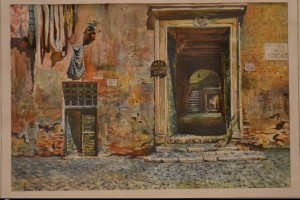

 2015 © ART-Talk.ru - форум про компьютерную графику, CG арт, сообщество цифровых художников (18+)
2015 © ART-Talk.ru - форум про компьютерную графику, CG арт, сообщество цифровых художников (18+)